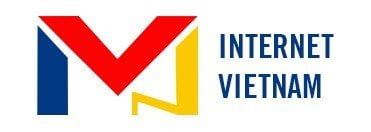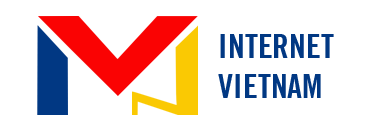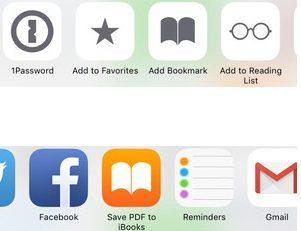
Trong thời đại công nghệ phát triển như hiện nay, việc vào mạng để thu thập tin tức, học tập giải trí hàng ngày đã trở nên phổ biến và thiết yếu. Một khi có internet, thế giới như đang ở trong tầm tay của các bạn, bạn có thể tìm thấy được phần lớn thông tin nào bạn cần trên mạng internet nếu bạn có cách tìm kiếm. Tuy nhiên đôi khi có lúc nào đó bạn sẽ không có internet để dùng ví dụ: bạn đang đi xa nhà, mất mạng… lúc này bạn sẽ làm gì để đọc một thông tin nào đó trên website. Bài viết này sẽ chia sẻ cho các bạn giải pháp để giải quyết vấn đề này.
Việc đánh dấu website đơn thuần sẽ không giải quyết được vấn đề, bởi khi không có kết nối Internet, bạn chẳng thể làm được gì cả.
Ngoài ra, nếu như bạn đang ở nước ngoài và phát hiện thấy điều gì đó thú vị, nhưng lại e ngại cước phí roaming vọt lên một cách kinh dị vì truy cập dữ liệu di động, dám cá là bạn sẽ chẳng dám la cà lâu ở website nào cả, phải không?
Dù có rất nhiều ứng dụng của bên thứ ba có thể lưu nội dung để bạn xem khi offline (như Pocket chẳng hạn), nhưng lý tưởng nhất vẫn là xem file PDF cổ điển, nhất là với những nội dung phức tạp, loằng ngoằng như bản đồ tàu điện ngầm chẳng hạn. Điều thú vị là bạn có biết smartphone của mình đã được tích hợp tính năng lưu website thành file PDF hay không? Dưới đây là cách đơn giản nhất để lưu lại 1 website và xem nó hoặc chia sẻ nó khi không có kết nối Internet dành cho người dùng iOS hoặc Android.
1. Dành cho Android: hãy mở website bằng trình duyệt Chrome. Sau đó sử dụng hoặc lựa chọn Chuyển đổi thành PDF (Convert to PDF) trong menu Chia sẻ (nếu như bạn không thích thiết lập tài khoản Adobe riêng), hoặc chỉ việc mở menu chính, chọn Print rồi “Save as PDF” từ menu thả để download và lưu nội dung website.
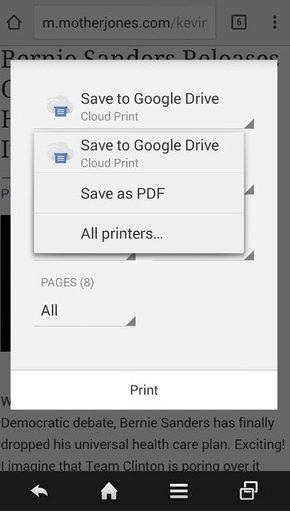
Lưu file pdf với android.
2. Với iOS, cách dễ dàng nhất để save một website và xem nó offline, tất nhiên, chính là chức năng Reading List tích hợp trong trình duyệt Safari. Chỉ việc chạm vào biểu tượng kính đọc sách ở menu Share (ô vuông với mũi tên hướng ra), bài báo đó sẽ được thêm vào bộ sưu tập “Reading List” của bạn để đọc offline.
3. Tuy nhiên, với những iPhone cài từ bản iOS 9 trở lên, hãy chạm vào nút Share trên Safari, sau đó chọn “Save PDF to iBooks”. Toàn bộ nội dung của website giờ đây sẽ được lưu trong thư mục PDFs của iBooks và người dùng có thể xem offline hay nhắn gửi cho bất cứ người nào, bất cứ lúc nào họ muốn.
Rất mong bài viết này sẽ giúp ích cho công việc của bạn.
Chúc các bạn thành công!
Xem thêm >>> Trụ Sở FPT Tân Thuận Được Nâng Cấp